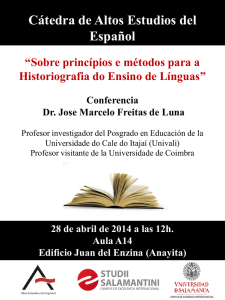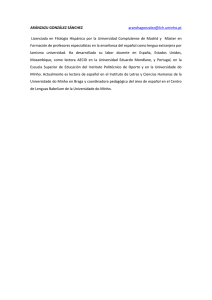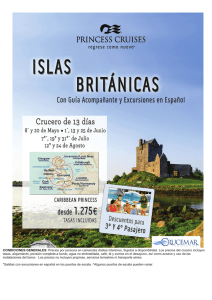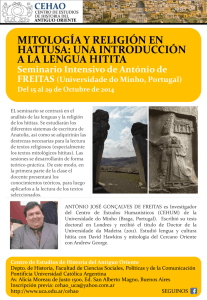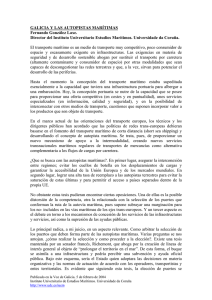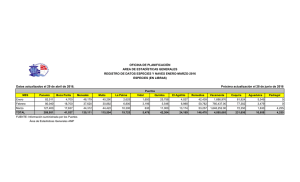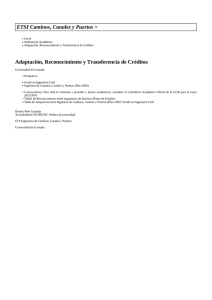Breve Tutorial de Matlab 7.0 - Ingenieros de Caminos, Canales y
Anuncio
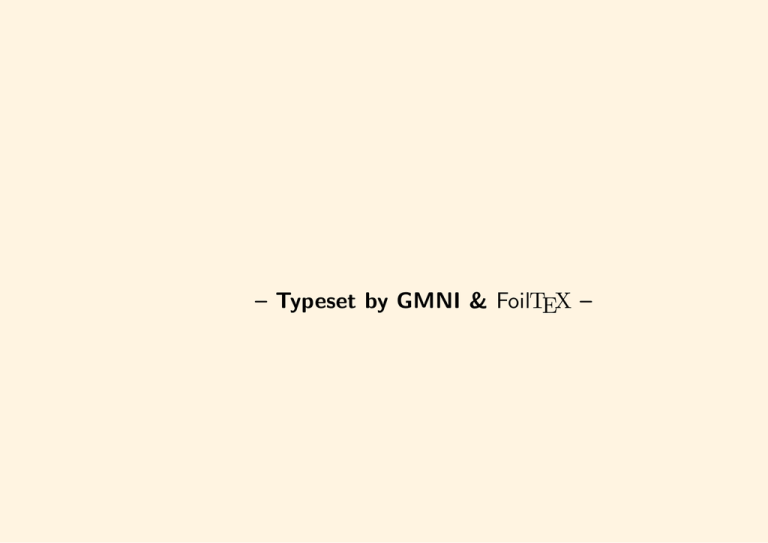
– Typeset by GMNI & FoilTEX – TUTORIAL DE MATLAB J. Parı́s, H. Gómez, F. Navarrina, I. Colominas, X. Nogueira, M. Casteleiro CÁLCULO NUMÉRICO Departamento de Métodos Matemáticos y de Representación Escuela Técnica Superior de Ingenieros de Caminos, Canales y Puertos Universidade da Coruña E.T.S.I. Caminos, Canales y Puertos—Universidade da Coruña Tutorial de Matlab 7.0 ▶ Introducción ▶ Entorno de trabajo ▶ Variables en Matlab ▶ Operaciones ▶ Dibujo básicas de funciones en 2D y 3D ▶ Programación ▶ Ayuda en Matlab de Matlab ▶ Ejemplos prácticos E.T.S.I. Caminos, Canales y Puertos—Universidade da Coruña Introducción ♥ Matlab es el nombre abreviado de Matrix Laboratory ♥ Es un programa que permite realizar cálculos con matrices y vectores ♥ También permite realizar gráficos de forma sencilla ♥ Dispone de lenguaje de Programación propio ♠ No se utilizará en la asignatura como lenguaje de programación ♠ El programa del trabajo de curso debe hacerse en lenguaje Fortran E.T.S.I. Caminos, Canales y Puertos—Universidade da Coruña Entorno de trabajo (I) ▶ El entorno de trabajo presenta tres ventanas: “Launch Pad” Ventana que da acceso a todos los módulos de Matlab “Workspace” Contiene e indica todas las variables de cada sección “Command window” Ventana donde se introducen los comandos de ejecución “Command history” Muestra las últimas instrucciones ejecutadas en la ventana de comandos “Current directory” Indica el directorio actual de trabajo donde se encuentran programas y funciones E.T.S.I. Caminos, Canales y Puertos—Universidade da Coruña Entorno de trabajo (II) E.T.S.I. Caminos, Canales y Puertos—Universidade da Coruña Entorno de trabajo (III) Comandos básicos clear: elimina las variables almacenadas anteriormente clc: elimina todas las salidas anteriores y limpia la ventana de comandos home: limpia la ventana de comandos clear all: borra todas las variables En Matlab existen dos formas principales de trabajar ∙ De modo interactivo sobre la ventana de comandos ∙ A través de scripts (archivos *.m) ▶ La forma más sencilla de trabajar es de modo interactivo ▶ Si se desean hacer pequeños programas o aplicaciones se recomienda crear scripts (*.m) E.T.S.I. Caminos, Canales y Puertos—Universidade da Coruña Variables en Matlab Variables ∙ Todas las variables numéricas se almacenan como reales en doble precisión (8 bytes) ∙ La forma de representación por pantalla puede ser de tipo: short: Coma fija con 4 decimales (defecto) long: Coma fija con 15 decimales hex: Cifras hexadecimales bank: números con 2 decimales short e: notación cientı́fica, 4 decimales short g: notación cientı́fica o decimal, dependiendo del valor long e: notación cientı́fica, 15 decimales long g: notación cientı́fica o decimal, dependiendo del valor rat: números racionales como cociente de enteros ∙ Para cambiar el formato de los números: >> format “formato” ∙ Las lı́neas que comienzan por “%” son comentarios ∙ Las lı́neas que finalizan con “;” no muestran resultados por pantalla E.T.S.I. Caminos, Canales y Puertos—Universidade da Coruña Operaciones básicas Definición de vectores >> x=[10 20 30]→(10 20 30) ( ) 10 20 >> x=[10; 20; 30]→ 30 Definición de matrices [ ] 1 2 3 >> A=[1 2 3]; [4 5 6]→ 4[ 5 1 >> A=[[1 2 3]; [4 5 6]]→ 2 3 6] 4 5 6 Operadores algebraicos + * ’ ˆ \ / Suma Resta Multiplicación Transpuesta Potencia División izqda. División dcha. .*: ./: .\: .ˆ: Producto elemento a elemento División derecha elemento a elemento División izquierda elemento a elemento Potencia elemento a elemento → x=A\b ⇒ x=inv(A)*b Operador ":" Representa de forma general un rango x=1:2:9 → x=(1 3 5 7 9) x=A(:,2) → almacena en el vector x la segunda columna de la matriz A E.T.S.I. Caminos, Canales y Puertos—Universidade da Coruña Dibujo de funciones en 2D y 3D (I) Gráficos 2D ▶ Comandos de dibujo: ∙ plot(): Crea un gráfico con ejes lineales ∙ loglog(): Crea un gráfico con escala logarı́tmica en los ejes coordenados ∙ semilogx(): Crea un gráfico con escala logarı́tmica en el eje x ∙ semilogy(): Crea un gráfico con escala logarı́tmica en el eje y ∙ close: Cierra la ventana gráfica anterior ▶ Ejemplos: ∙ plot(A): Dibuja una curva representando los valores de las columnas de la matriz A en ordenadas frente al ı́ndice del elemento en abscisas ∙ plot(x,A): Igual que el anterior, pero en abscisas utiliza los valores de x ∙ plot(A,B): Dibuja las funciones obtenidas de representar en ordenadas las columnas de B y en abscisas las columnas de A E.T.S.I. Caminos, Canales y Puertos—Universidade da Coruña Dibujo de funciones en 2D y 3D (II) ▶ Complementos del dibujo: Introduce un tı́tulo en el gráfico dibujado anteriormente Introduce una etiqueta para las ∙ xlabel(’etiqueta eje x’) variables del eje x Idem que el anterior ∙ ylabel(’etiqueta eje y’) para el eje y Genera un gráfico cuadrado ∙ axis(’square’) Genera un gráfico con los lı́mites ∙ axis([xmin,xmax,ymin,ymax]) que se indican en los ejes ∙ title(’titulo’) ▶ Otras funciones gráficas: ∙ bar(x) ∙ pie(x) ∙ hist(x) ∙ rose(x) Genera un diagrama de barras con el vector x Genera un diagrama de sectores circulares Dibuja un histograma con el vector x en 3D Dibuja un histograma de (ángulos en radianes) E.T.S.I. Caminos, Canales y Puertos—Universidade da Coruña Dibujo de funciones en 2D y 3D (III) Ejemplos prácticos: >> x=[1 3 5 7 9 11] >> plot(x) >> x=[1 2 3 4 5 6] >> y=[1 4 9 16 25 36] >> plot(x,y) >> x=0:0.5:1 >> A=[1 4 7; 4 2 6; 3 1 2] >> plot(x,A) E.T.S.I. Caminos, Canales y Puertos—Universidade da Coruña Dibujo de funciones en 2D y 3D (IV) ▶ Comandos de dibujo de funciones ezplot(f,a,b): ezplot(f,[xmin,xmax,ymin,ymax] Dibuja la función f(x) en el intervalo a≤x≤b Si se omite el intervalo, por defecto es -2𝜋≤x≤2𝜋 Dibuja la función f(x,y)=0 en el intervalo xmin≤x≤xmax e ymin≤y≤ymax Ejemplos: >> ezplot(’cos(x)’,0,pi) >> ezplot(’cos(x*y)’,[-pi,pi,-pi,pi]) E.T.S.I. Caminos, Canales y Puertos—Universidade da Coruña Dibujo de funciones en 2D y 3D (V) Gráficos 3D ▶ Comandos de dibujo de lı́neas 3D plot3(x,y,z): Dibuja la función que pasa por los puntos de coordenadas x, y, z Por ejemplo, >> x=[-4*pi:0.1:4*pi]; >> plot3(sin(x),cos(x),x) E.T.S.I. Caminos, Canales y Puertos—Universidade da Coruña Dibujo de funciones en 2D y 3D (VI) ▶ Comandos de dibujo de funciones en 3D ezmesh(x,y,z,[smin,smax,tmin,tmax]) Dibuja la superficie de coordenadas (x,y,z) siendo x=x(s,t), y=(s,t), z=z(s,t) De modo similar se pueden utilizar las funciones ezsurf y ezcontour Ejemplo: >> ezmesh(’x’,’y’,’cos(x)+cos(y)’,[-2*pi,2*pi,-2*pi,2*pi]) E.T.S.I. Caminos, Canales y Puertos—Universidade da Coruña Dibujo de funciones en 2D y 3D (VII) ▶ Generación de mallas de puntos equiespaciados meshgrid Genera una malla rectangular de puntos a partir de las coordenadas de puntos en x y en y Por ejemplo, >> x=-2:0.2:2; y=x >> [X,Y]=meshgrid(x,y) ▶ Comandos de dibujo de superficies 3D mesh(Z) genera una malla en modo alámbrico en 3D con la función Z a partir de la malla original surf(Z) genera una superficie 3D con la función Z a partir de la malla original contour(Z) genera una imagen bidimensional con las curvas de nivel correspondientes a la superficie tridimensional E.T.S.I. Caminos, Canales y Puertos—Universidade da Coruña Dibujo de funciones en 2D y 3D (VIII) Por ejemplo, >> >> >> >> x=-2:0.1:2; y=x; [X,Y]=meshgrid(x,y); Z=cos(X.ˆ2+Y.ˆ2); mesh(Z) >> >> >> >> x=-2*pi:0.1:2*pi; y=x; [X,Y]=meshgrid(x,y); Z=cos(sin(X)+cos(Y)); surf(Z) >> >> >> >> x=-2*pi:0.1:2*pi; y=x; [X,Y]=meshgrid(x,y); Z=cos(sin(X)+cos(Y)); contour(Z) E.T.S.I. Caminos, Canales y Puertos—Universidade da Coruña Programación en Matlab (I) ▶ Además de las operaciones de modo interactivo podemos crear programas ▶ Los programas en Matlab se definen como secuencias de operaciones (script) ▶ El código de programación se implementa en archivos *.m ▶ La ejecución de los programas se realiza: ∙ Seleccionando el directorio que contiene el programa como directorio de trabajo ∙ Ejecutar el archivo *.m tecleando su nombre en la lı́nea de comandos. ▶ Además los programas pueden llamar a funciones (archivos *.m) que actúan como subrutinas ▶ Estas funciones pueden utilizarse en numerosas ocasiones dentro de un programa E.T.S.I. Caminos, Canales y Puertos—Universidade da Coruña Programación en Matlab (II) Funciones en Matlab function [variables salida]=nombre_función (variables entrada) ... comandos ... return Por ejemplo, function z=modulo(x,y) z=sqrt(x*x+y*y) return Guardado en un archivo de nombre “modulo.m” ∙ Para llamar a una función desde un archivo de comandos (*.m): >> [variables salida]=nombre_función (variables entrada) E.T.S.I. Caminos, Canales y Puertos—Universidade da Coruña Sentencias de Programación (I) IF Realiza las sentencias cuando se cumplan las condiciones establecidas if condición 1 sentencia 1 elseif condición 2 sentencia 2 else sentencia por defecto end if A==B print*,A else B=A\B print*,B end ▶ Operadores relacionales ∙< ∙> ∙ <= ∙ >= ∙ == ∙ ˜= menor que (elemento a elemento) mayor que (elemento a elemento) menor o igual que (elemento a elemento) mayor o igual que (elemento a elemento) igual elemento a elemento (elemento a elemento) distinto elemento a elemento (elemento a elemento) E.T.S.I. Caminos, Canales y Puertos—Universidade da Coruña Sentencias de Programación (II) FOR Repite un conjunto de sentencias un número determinado de veces for i=1:n sentencia 1 end for ind=1:10 x(ind)=ind*ind; end WHILE Repite un conjunto de sentencias mientras se cumpla la condición while condicion sentencia end ind=1; while ind<=1000 disp(x(ind)); ind=ind+1; end BREAK Termina la ejecución del bucle más interno CONTINUE Salta a la siguiente iteración del bucle E.T.S.I. Caminos, Canales y Puertos—Universidade da Coruña Entrada y salida de datos (I) Entrada y salida de datos por pantalla input Permite escribir un mensaje en la lı́nea de comandos y recibir el valor de una variable >> n=input(’Indique el numero de puntos’) disp Permite representar mensajes o variables por pantalla >> disp(’Solucion alcanzada’) Formatos de salida de variables: %s %d %f cadenas de caracteres. Por ejemplo, %10s número enteros. Por ejemplo, %5d números en coma flotante. Por ejemplo, %10.4f %lf números en doble precisión. Por ejemplo, %10.4lf E.T.S.I. Caminos, Canales y Puertos—Universidade da Coruña Entrada y salida de datos (II) Lectura y escritura de ficheros fopen: Abre un archivo para leer o escribir datos >> [log unidad, texto error]=fopen(’nombre archivo’,permisos) log unidad texto error nombre archivo permisos variable que almacena el número de unidad lógica variable de texto que guardará mensajes de error si los hay nombre del archivo ASCII incluida su extensión ’r’ lectura ’w’ escritura ’a’ escritura a continuación de lo ya existente ’r+’ lectura y escritura fclose: Cierra un archivo abierto >> [texto error]=fclose(log unidad) E.T.S.I. Caminos, Canales y Puertos—Universidade da Coruña Entrada y salida de datos (III) Funciones de lectura y escritura en archivo ASCII fscanf: lee datos de un archivo previamente abierto [var1, var2, ...]=fscanf(log unidad,’cadena de control’,tamaño) var1, var2, ... cadena de control tamaño Ejemplo: son las variables en las que se almacenan los datos indica los formatos de las variables que se van a leer (opcional) tamaño de las variables a leer >> [x,y,z]=fscanf(log_unit1,’%10.4f,%10.4f,%10.4f’,3) fprintf: escribe datos en un archivo previamente abierto fprintf(log unidad,’cadena de control’,var1, var2, ...) Ejemplo: >> fprintf(log_unit2,’%10.4f,%10.4f,%10.4f’,x,y,z) E.T.S.I. Caminos, Canales y Puertos—Universidade da Coruña Ayuda de Matlab La ayuda de Matlab puede activarse mediante: >> help tópico Por ejemplo, >> help plot3 Para obtener más información: ∙ Colección: “Aprenda Matlab como si estuviera en Primero” Javier Garcı́a de Jalón ∙ “Análisis Numérico y visualización gráfica con Matlab” Shoichiro Nakamura. Ed. Pearson Educación E.T.S.I. Caminos, Canales y Puertos—Universidade da Coruña Ejemplos prácticos (I) Archivo de datos y dibujo de superficie (datos1.txt, malla1.m) 4 7 0.00000E+00 0.00000E+00 0.00000E+00 0.00000E+00 0.00000E+00 0.00000E+00 0.00000E+00 0.00000E+00 0.39250E+00 0.39250E+00 0.39250E+00 0.39250E+00 0.39250E+00 0.39250E+00 0.39250E+00 0.39250E+00 0.78500E+00 0.78500E+00 0.78500E+00 0.78500E+00 0.78500E+00 0.78500E+00 0.78500E+00 0.78500E+00 0.11775E+01 0.11775E+01 0.11775E+01 0.11775E+01 0.11775E+01 0.11775E+01 0.11775E+01 0.11775E+01 0.15700E+01 0.15700E+01 0.15700E+01 0.15700E+01 0.15700E+01 0.15700E+01 0.15700E+01 0.15700E+01 0.00000E+00 0.44857E+00 0.89714E+00 0.13457E+01 0.17943E+01 0.22429E+01 0.26914E+01 0.31400E+01 0.00000E+00 0.44857E+00 0.89714E+00 0.13457E+01 0.17943E+01 0.22429E+01 0.26914E+01 0.31400E+01 0.00000E+00 0.44857E+00 0.89714E+00 0.13457E+01 0.17943E+01 0.22429E+01 0.26914E+01 0.31400E+01 0.00000E+00 0.44857E+00 0.89714E+00 0.13457E+01 0.17943E+01 0.22429E+01 0.26914E+01 0.31400E+01 0.00000E+00 0.44857E+00 0.89714E+00 0.13457E+01 0.17943E+01 0.22429E+01 0.26914E+01 0.31400E+01 0.20000E+01 0.19240E+01 0.17074E+01 0.13832E+01 0.10008E+01 0.19011E+01 0.18250E+01 0.16085E+01 0.12843E+01 0.90186E+00 0.16238E+01 0.15478E+01 0.13312E+01 0.10071E+01 0.62464E+00 0.12232E+01 0.11471E+01 0.93057E+00 0.60642E+00 0.22398E+00 0.77837E+00 0.70232E+00 0.48575E+00 0.16160E+00-0.22084E+00 0.37740E+00 0.30136E+00 0.84788E-01-0.23936E+00-0.62180E+00 0.99624E-01 0.23580E-01-0.19299E+00-0.51714E+00-0.89958E+00 0.12683E-05-0.76043E-01-0.29261E+00-0.61676E+00-0.99920E+00 clear [fi,txterr]=fopen(’datos1.txt’,’r’); [n]=fscanf(fi,’%5d’,2); nx=n(1); ny=n(2); fscanf(fi,’%s’,0); for i=1:(ny+1) [a]=fscanf(fi,’%f’,nx+1); AX(i,:)=a’; end fscanf(fi,’%s’,0); for i=1:(ny+1) [a]=fscanf(fi,’%f’,nx+1); BX(i,:)=a’; end fscanf(fi,’%s’,0); for i=1:(ny+1) [a]=fscanf(fi,’%f’,nx+1); CX(i,:)=a’; end st=fclose(fi); surf(AX,BX,CX); axis(’normal’) E.T.S.I. Caminos, Canales y Puertos—Universidade da Coruña Ejemplos prácticos (II) Lectura de archivo y dibujo de funciones (datos2.txt, malla2.m) 6 3 0.000000E+00 0.523333E+00 0.104667E+01 0.157000E+01 0.209333E+01 0.261667E+01 0.314000E+01 0.000000E+00 0.499770E+00 0.865760E+00 0.100000E+01 0.866556E+00 0.501149E+00 0.159265E-02 0.000000E+00 0.999540E+00 0.173152E+01 0.200000E+01 0.173311E+01 0.100230E+01 0.318531E-02 0.000000E+00 0.149931E+01 0.259728E+01 0.300000E+01 0.259967E+01 0.150345E+01 0.477796E-02 clear % [fi,txterr]=fopen(’datos2.txt’,’r’); % [n]=fscanf(fi,’%5d’,2); nx=n(1); nf=n(2); % fscanf(fi,’%s’,0); % for j=1:nx+1 [x(j)]=fscanf(fi,’%f’,1); end % fscanf(fi,’%s’,0); % for i=1:nf for j=1:nx+1 [CX(j,i)]=fscanf(fi,’%f’,1); end fscanf(fi,’%s’,0); end % st=fclose(fi); % plot(x,CX); axis([0,x(nx+1),-(nf+1),nf+1]); title(’Dibujo de funciones seno(x)’); xlabel(’Posicion x’); ylabel(’Amplitud’); E.T.S.I. Caminos, Canales y Puertos—Universidade da Coruña Ejemplos prácticos (III) Lectura de archivo y dibujo de superficies (datos3.txt, malla3.m) 2 5 0.396633E-12 -0.951057E+00 -0.587780E+00 0.587792E+00 0.951053E+00 -0.146928E-04 0.793266E-12 -0.190211E+01 -0.117556E+01 0.117558E+01 0.190211E+01 -0.293856E-04 0.118990E-11 -0.285317E+01 -0.176334E+01 0.176338E+01 0.285316E+01 -0.440785E-04 0.100000E+01 0.309014E+00 -0.809020E+00 -0.809012E+00 0.309028E+00 0.100000E+01 0.200000E+01 0.618028E+00 -0.161804E+01 -0.161802E+01 0.618056E+00 0.200000E+01 0.300000E+01 0.927043E+00 -0.242706E+01 -0.242704E+01 0.927085E+00 0.300000E+01 0.157080E+01 0.282744E+01 0.408408E+01 0.534072E+01 0.659736E+01 0.785400E+01 0.314159E+01 0.565487E+01 0.816815E+01 0.106814E+02 0.131947E+02 0.157080E+02 0.471239E+01 0.848231E+01 0.122522E+02 0.160221E+02 0.197921E+02 0.235620E+02 clear % [fi,txterr]=fopen(’datos3.txt’,’r’); % [n]=fscanf(fi,’%5d’,2); nr=n(1); nt=n(2); % fscanf(fi,’%s’,0); % for j=1:nt+1 [a]=fscanf(fi,’%f’,nr+1); AX(j,:)=a’; end % fscanf(fi,’%s’,0); % for j=1:nt+1 [a]=fscanf(fi,’%f’,nr+1); BX(j,:)=a’; end % fscanf(fi,’%s’,0); % for j=1:nt+1 [a]=fscanf(fi,’%f’,nr+1); CX(j,:)=a’; end % st=fclose(fi); % surf(AX,BX,CX); title(’Dibujo de helice’); E.T.S.I. Caminos, Canales y Puertos—Universidade da Coruña